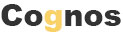

Studio是Cognos用于数据多维分析和探查的基于Web的工具。我们可以在交互式的环境中通过拖放的方式浏览、分析以及比较维度数据,以查找业务问题的答案。例如,可以从产品属性和销售属性对销售情况进行分析,通过对一定时段的销售情况进行分析,可以了解到影响销售的因素,从而做出有针对性的销售策略、政策和资源的调整。本文介绍怎样使用Analysis Studio进行数据的多维分析。
在学习Analysis Studio之前,我们需要先了解一些基本的概念。
维度——是一个与业务相关的观察角度。属性集合构成一个维,如时间维、地理维等。
多维立方体——所有维度在一起提供了业务的多维视图。这个多维视图的数据被存储为一个立方体。
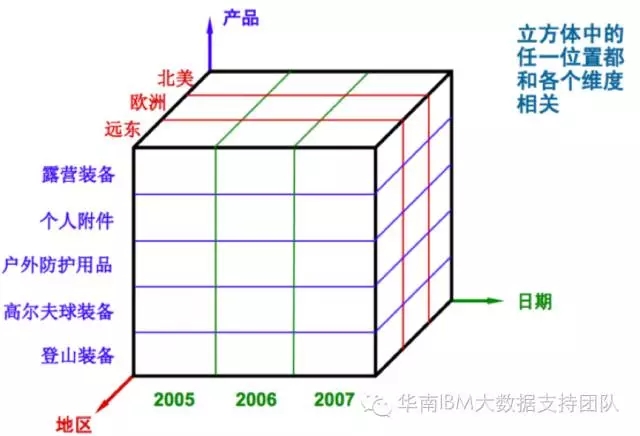
层——一个维度下设有若干层。例如:地区维度下有区域、国家、办事处、销售员4层。时间维下面有年、季度、月3层。
类别——是各个维度每层中数据的具体取值。下层类与上层的某一个类有父子关系。类别在Analysis Studio报告中出现在行、列的表头上。
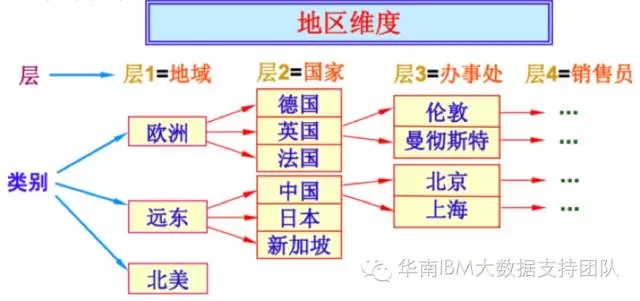
下图说明了维度、层和类别的关系:
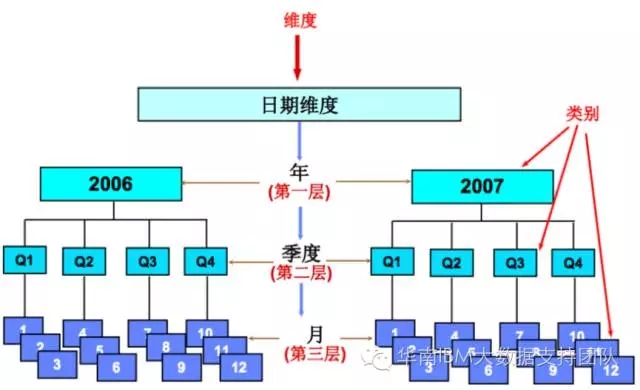
度量——用于评价业务状况的数值型数据。例如:销售额、成本、销售数量高、利润、成本、库存等等。不同的度量反映出不同的业务性质。度量之间相互独立。
在中,Analysis Studio的打开方式和以前的版本有所不同。在11 版本中,我们可以在主页面左边的导航栏中点击“新建”——>“其它”,然后从弹出的“伙伴应用程序”菜单栏中选择“Analysis Studio”。
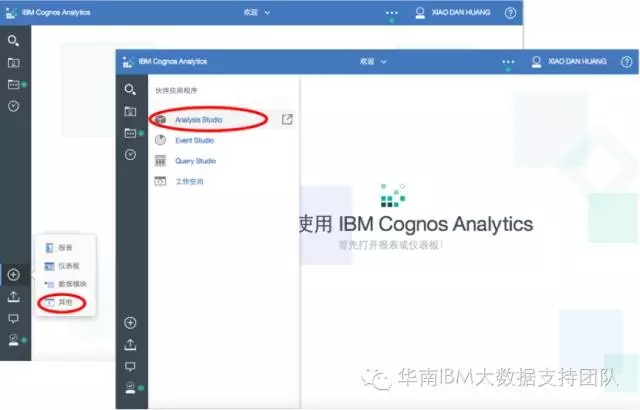
之后会弹出一个“选择数据包(浏览)”页面,在这个页面中单击需要的数据包。在新建对话框中,选择是使用空白分析。
这是Analysis Studio的界面。分为“菜单与工具栏”、“可插入对象窗格”、“成员项信息”、“总览区”、“工作区”和“属性窗口”。
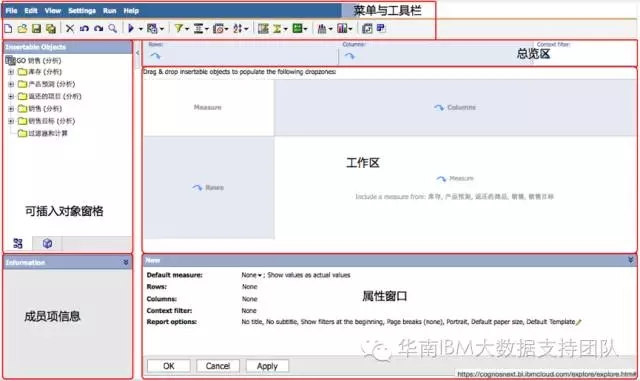
“可插入对象窗格”中包含模型包的数据源结构。用户将所需要的对象从“可插入对象窗格”内的模型包数据源结构拖拽到“工作区”对应的位置下:将度量值放到Measure的位置,也可以放入多个度量值进行展示或比较;将维度值放到“总览区”的Row和Column,也可以放在“工作区”内的Row和Column之中,可以达到相同的效果;如果把维度成员放在“总览区”的Context空格内,则可以将数据集中在该维度成员上。“工作区”窗口内通过Row与Column内的值可以知道目前工作区块内所筛选的数据源,在此区块内也可以改变行、列的内容或对数据进行上下钻取,同时可以可以看到过滤与排序的设定。“成员信息”栏可查看成员项信息,Information信息窗口中显示数据标签页中所选择成员项的数据,如名称、类型、层级、属性以及聚合关系等。
下图是行列各一维的基本布局,“产品”作为行,“零售商”作为列,度量值是“收入”,以“销售时间”作为过滤条件。
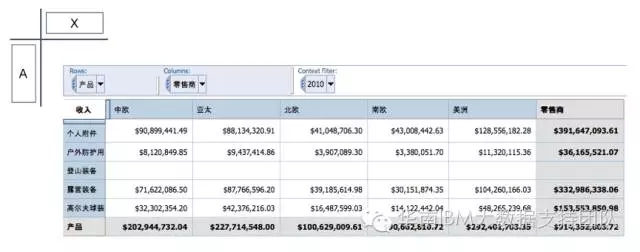
从产品维向下逐层钻取,可以看到类型——>品牌——>型号的细节数据。
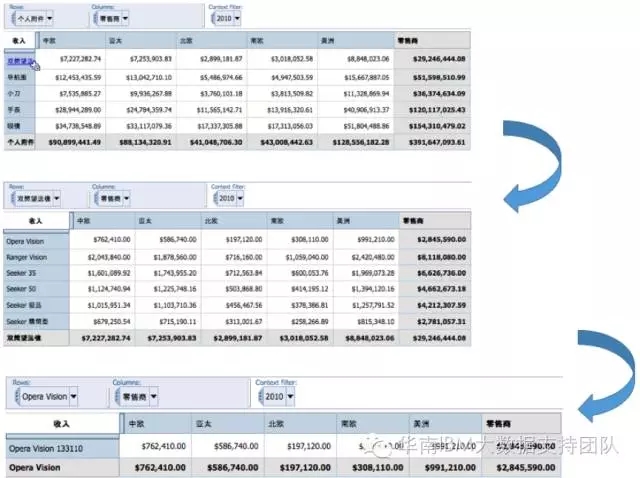
如果从销售商维向下逐层钻取则可以看到国家——>代理商——>城市的细节数据。
在多维分析中我们还常常用到“旋转”的概念。将数据想象为一个立方体,所谓“旋转”就是改变观察业务的角度。在Analysis Studio中我们可以改变行或列的内容为其他维度来实现旋转。旋转后,产品维度中的“产品”被时间维度替代了,“产品”虽已不 出现在行列上,但它在多维结构中的定位没改变,因而 “产品”标在了“Context”区域里,对分析报告起到了过滤的作用。
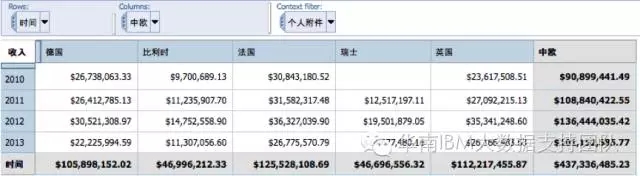
为了更好的观察数据,还可以按度量值排序、按标题排序、添加图表等。可以选用的图表类型包括饼图、柱状图、条带图、面积图、折线图、散点图、组合图、雷达图等。在图表上也可以做上下钻取。
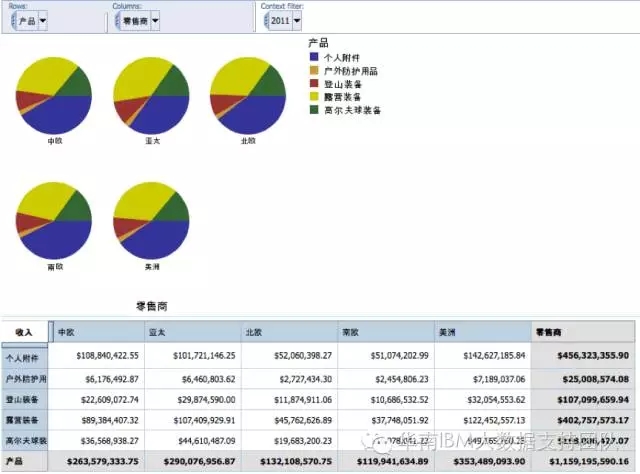
以上我们只在报表的行列上各使用了一个维度,在实际的使用中还常常要用到组合维度、嵌套维度、非平衡嵌套等表现形式。如果您想要了解更多的Analysis Studio使用技巧请点击“下面链接”获得更多资料。
详情请咨询!
客服热线:023-66090381
phentermine









 返回
返回